Har du någonsin stött på behovet av att konvertera HEIC till JPG? Popularitetsmässigt är JPEG eller JPG mer gynnade och kompatibla med alla enheter eftersom det är standardbildformatet. Men varför behöver du konvertera din HEIC till ett populärt format om filstorleken på HEIC är mycket mindre? Vi kan ge dig miljontals anledningar till varför du behöver det. Istället för att lista den individuellt skär vi ner informationen i bitar för att göra den tydligare och lättare för alla att förstå. Låt oss ge dig en rundtur i de tekniska aspekterna av dessa två format och visa dig online- och offlinesätten hur du enkelt konverterar HEIC-filen till en JPG.
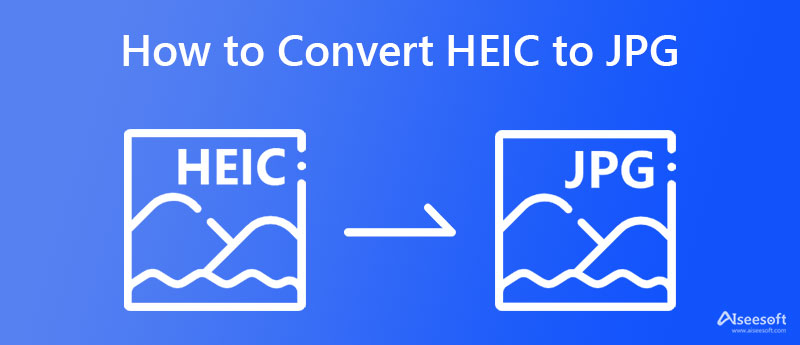
Är HEIC bättre än JPEG? Som du kan se finns det nästan inga signifikanta skillnader mellan de två formaten om du har läst om HEIC och JPG. De kan innehålla bilder av hög kvalitet i en så liten och mindre storlek som möjligt, men kvaliteten förblir densamma. Flera gånger nämnde olika artiklar att HEIC var tänkt att ersätta eller alternativ för JPG eftersom JPEG är ett gammalt format. Användarnas intresse är dock fokuserat på att ha en JPG för sina bilder; Om inte, föredrar de PNG snarare än HEIC eftersom de har en unik kraft: kompatibilitet.
Tidigare var det inte så populärt, men på grund av Apple Inc.:s inflytande och popularitet har de introducerat HEIC som ett standardbildformat för att innehålla superdetaljerade bilder som förbrukar liten storlek. Ändå kan filen endast öppnas som standard på Apple-produkter, så om du är en Android- och Windows-användare måste du ladda ner en bildvisare som stöder HEIC eller konvertera HEIC till JPG för att öppna filen som standard. Om du är intresserad av kampen mellan dessa bildformat kan du läsa jämförelsen vi lagt till nedan;
| HEIC | JPG eller JPEG | |
| Utvecklare | Moving Picture Experts Group (MPEG) | Joint Photographic Experts Group, IBM, Mitsubishi Electric, AT&T, Canon Inc. |
| Står för | Högeffektiv bildbehållare | Gemensam fotografisk grupp |
| Lagra EXIF-metadata | Ja | Ja |
| Öppna som standard på | Apple-produkter (iPhone, iPad och Mac) | Alla enheter |
| Bitdjup | 16-bitars | 8-bitars |
| Lossy eller Lossless | Både | Förlorat bildformat |
| Filförlängning | .heic | .jpg , .jpeg , .jpe .jif , .jfif , .jfi |
| Stöds av alla bildredigerare | NEJ | JA |
Nu när du har sett vad JPG har, läs de utvalda omvandlarna vi lade till nedan för att ändra HEIC till JPG eftersom vi har lagt till omvandlare som du kan komma åt på webben och offline.
Aiseesoft HEIC till JPG-konverterare har omvandlingskraften att omvandla din HEIC-fil till ett nytt format som JPG. Även om du inte har utrymme på skrivbordet för att ladda ner en app, kan du fortfarande använda denna eftersom den är webbaserad och inget installationsprogram behövs för att använda den. Allt du laddar upp och konverterar här raderas automatiskt från servern, så det blir ingen exploatering. Vad vi gillar med den här programvaran är det rena gränssnittet, för det har inga annonser och hastigheten för konvertering. Om du vill lära dig hur du konverterar HEIC till JPG med hjälp av denna AI-omvandlare, följ de angivna stegen nedan.
Steg för hur man konverterar HEIC till JPG med Aiseesoft HEIC till JPG Converter:
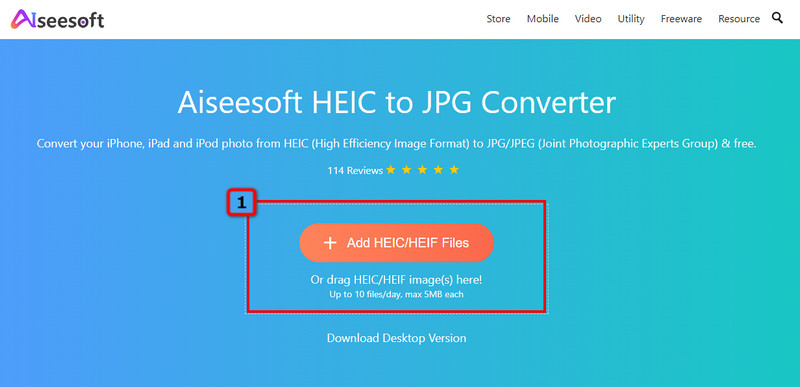
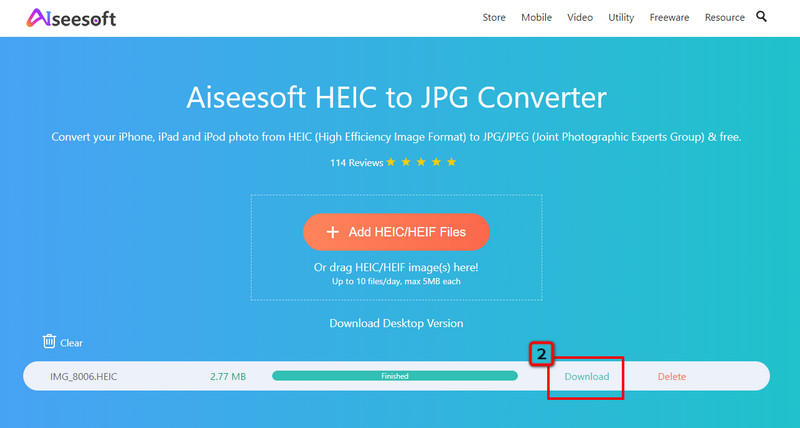
HEICtoJPG.com tillåter alla onlineanvändare att konvertera HEIC till JPG online enklare. JPEGmini drev den här appen, och när du väl besöker webbkonverteraren kommer du att se att den har ett minigränssnitt. Även om appen är den minsta omvandlaren du någonsin kommer att se, har den fortfarande kraften att konvertera dina HEIC-filer effektivt, även i en batch som vad den första omvandlaren kan göra. Ändå finns det en annons på den men du behöver inte oroa dig eftersom den inte stör dig. Ändå är det ett utmärkt verktyg; du kan kopiera stegen vi lägger till här för att lära dig hur du använder det.
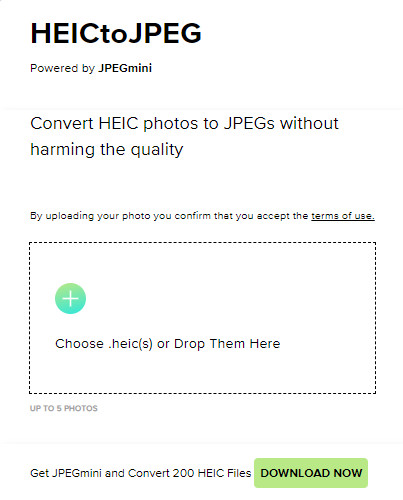
Steg för hur man konverterar HEIC till JPG med HEICtoJPG.com:
När du gör en batchkonvertering av HEIC till JPG kan du inte gå fel när du väljer och laddar ner Aiseesoft HEIC -omvandlare på ditt skrivbord. Den har ett minigränssnitt som hjälper dig att göra uppgiften enkelt och bemästra hur du använder den här appen på nolltid. Denna omvandlare har redan hjälpt miljontals användare som behöver konvertera sin HEIC. Alla användare är nöjda med resultatet eftersom kvaliteten bevaras även om formatet inte är detsamma. Du kan konvertera obegränsat här, bevara EXIF-metadata och öka kvaliteten när du köper den här appens exklusiva version.
Även om det är exklusivt är priset överkomligt för alla som vill prova en månads- eller livstidslicens. Hur som helst kan du njuta av att använda denna omvandlare genom att följa stegen nedan som visar hur effektiv den här omvandlaren är!
Steg för hur man konverterar HEIC till JPG med Aiseesoft HEIC Converter:
100 % säker. Inga annonser.
100 % säker. Inga annonser.
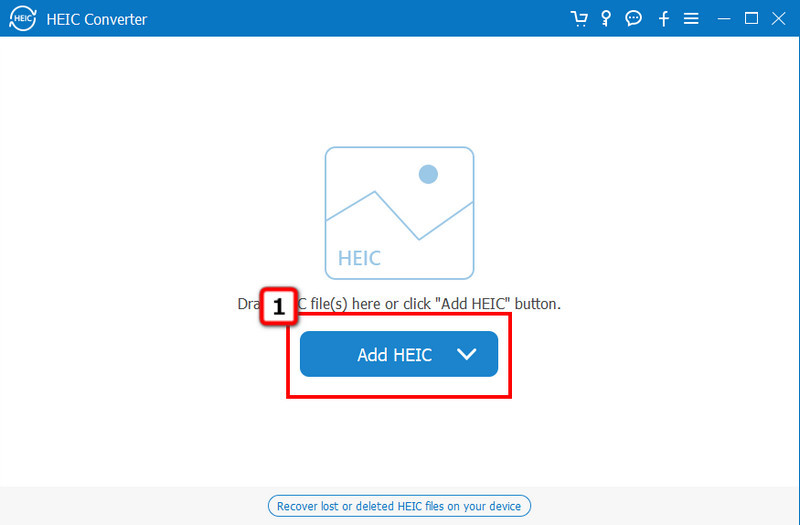
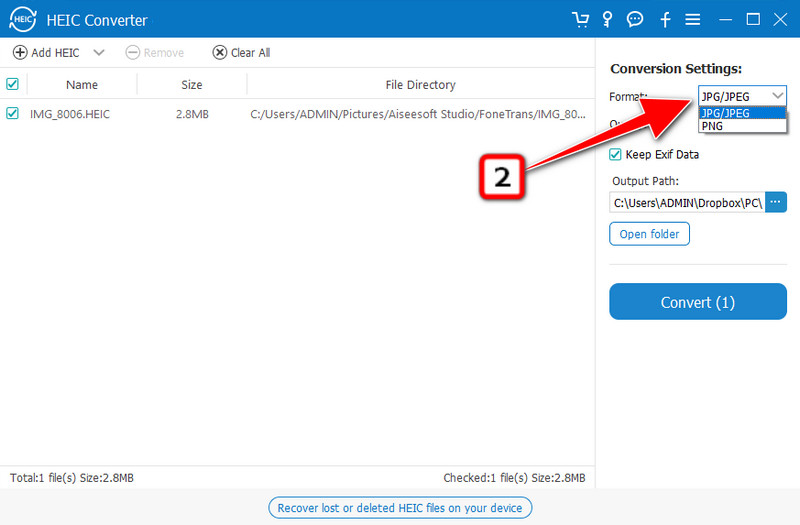
Frivillig: Vill du behålla metadata sparad på din HEIC-fil och överföra den till JPG? Om så är fallet, kontrollera detta låda genom att klicka på den så att EXIF-data bevaras.
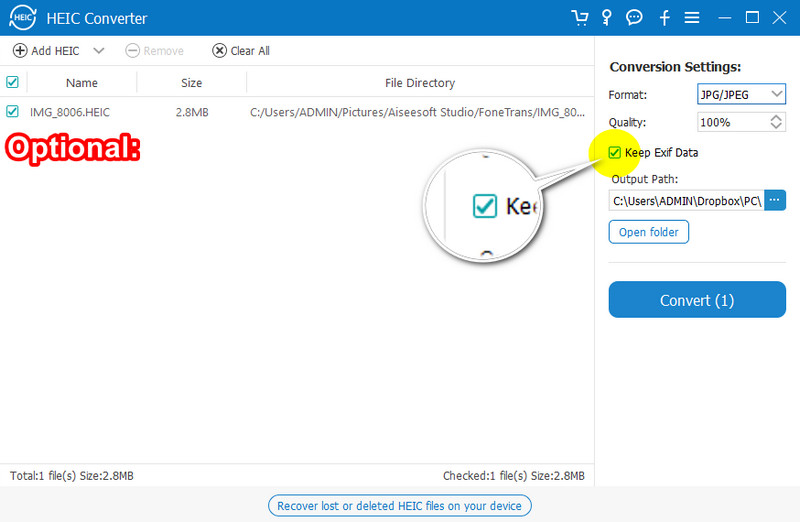
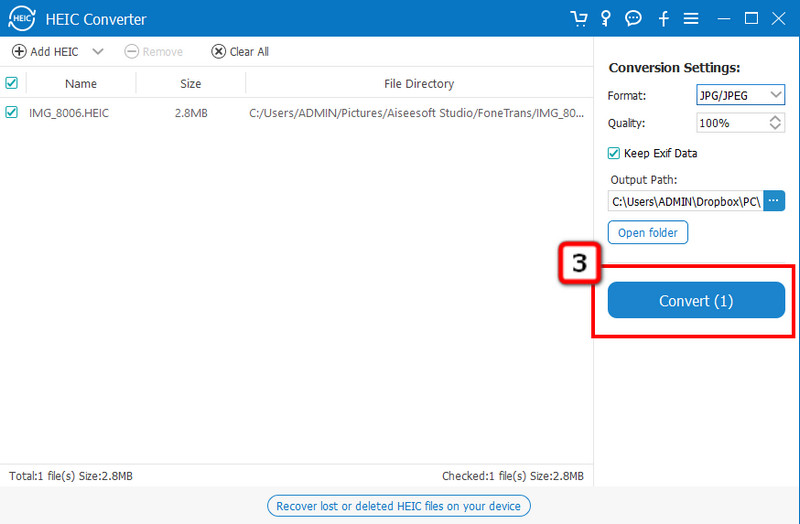
iMazing HEIC Converter är en gratis lösning för att effektivt konvertera HEIC-filer till JPG så att du kan öppna filen med din standardbildvisare. Liksom den första offlineomvandlaren stöder denna programvara dra och släpp-kommandon för ett enklare sätt att lägga till HEIC-filer här, särskilt om de är fler än två. Dessutom kan den behålla EXIF-data när du konverterar filen till en JPG eller PNG. Det är ett bra alternativ för dig om du vill använda ett gratis verktyg för att konvertera HEIC-filen, men det finns några nackdelar. Till exempel misslyckas dess batchkonvertering för det mesta, och den har inget bibliotek för de konverterade HEIC-filerna när den är klar. om du inte har något emot dessa nackdelar kan du följa stegen som vi har lagt till nedan åt dig.
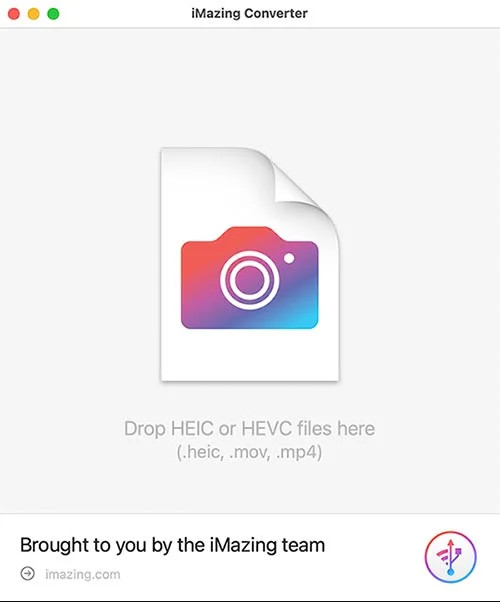
Steg för hur man konverterar HEIC till JPG med iMazing HEIC Converter:
Utökad läsning:
Bonus: Hur sparar man HEIC som JPG på iPhone med Siri-genväg?
Först och främst, ladda ner Genvägar på Appstore eftersom det ännu inte är förinstallerat på din enhet. Öppna appen, klicka på + ikonen på startgenvägen och Lägg till åtgärd. Skriv i sökfältet Konvertera bild och klicka på resultatet som visas högst upp. Byt namn på alternativet för att konvertera HEIC till JPG och klicka Färdig . Gå till Foton, välj HEIC-bilden du vill konvertera och klicka Dela. Rulla nedåt och välj Konvertera HEIC till JPG. HEIC-filen kommer att ha en dubblettversion i en JPEG-version.
Är det viktigt att ladda ner en HEIC till JPG-konverterare?
Tja, det behövs om din internetanslutning inte är stabil så att processen inte kommer att avbrytas och det kommer att bli ett krångel för dig. Vi rekommenderar att du laddar ner Aiseesoft HEIC -omvandlare i det här fallet för att den har en ultrasnabb konverteringshastighet och är säker att ladda ner. Men om du använder en omvandlare som Aiseesoft HEIC till JPG-konverterare, vi kan försäkra dig om att den här appen kan konvertera flera HEIC-filer på nolltid.
Stöder HEIC transparens?
Ja, HEIC stöder transparens som vad PNG och GIF stöder. Bildformat som JPEG/JPG stöder dock inte transparens.
Vilka är fördelarna jag kan få av att konvertera HEIC till JPG?
En av de kända fördelarna är kompatibilitet; du skulle inte behöva installera tillägget till appen för att visa och redigera bilderna i formatet JPEG eller JPG. Dessutom kan du enkelt överföra bilderna och mottagaren kan se dem utan att använda specialprogramvara.
Slutsats
Har du bestämt dig för att konvertera HEIC till JPG? Med omvandlarna vi lägger till kan du ge dem ett försök och använda dem för att ändra dem till standardbildformatet samtidigt som du behåller den högsta kvaliteten som HEIC producerar. Så vad tycker du om den här artikeln? Hjälpte det dig? Om så är fallet, dela detta med andra som kan behöva konvertera sina HEIC-filer till JPG.

Video Converter Ultimate är en utmärkt videokonverterare, redigerare och förstärkare för att konvertera, förbättra och redigera videor och musik i 1000 format och mer.
100 % säker. Inga annonser.
100 % säker. Inga annonser.